今天小编分享一下win10系统使用iE浏览器经常提示“此选项卡已经修复问题的处理方法,在操作win10电脑的过程中常常不知道怎么去解决win10系统使用iE浏览器经常提示“此选项卡已经修复的问题,有什么好的方法去处理win10系统使用iE浏览器经常提示“此选项卡已经修复呢?今天本站小编教您怎么处理此问题,其实只需要 1、打开iE浏览器; 2、点击浏览器菜单栏“工具”,弹出菜单中选择点击“兼容性视图”,则本网站兼容性设置oK。如果需要设置多个或者所有网站兼容,则点击“兼容性视图设置就可以完美解决了。下面就由小编给你们具体详解win10系统使用iE浏览器经常提示“此选项卡已经修复的图文步骤:

步骤一:检查兼容性问题
1、打开iE浏览器;
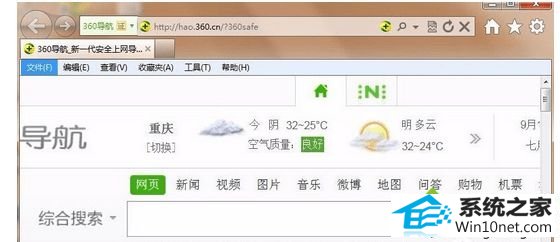
2、点击浏览器菜单栏“工具”,弹出菜单中选择点击“兼容性视图”,则本网站兼容性设置oK。如果需要设置多个或者所有网站兼容,则点击“兼容性视图设置”;
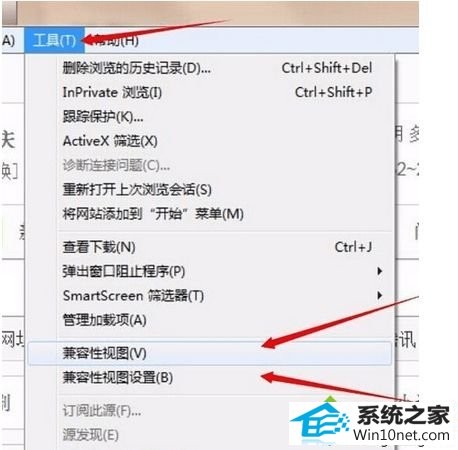
3、兼容性视图设置,可以在选择添加网站。在添加此网站处输入网址。点击“添加”。如果想要所有网址则在“在兼容性视图中显示所有网站(E)”打钩,点击“关闭”完成设置;
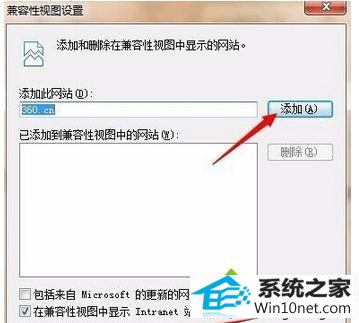
4、检查该网站是否可以打开。如果可以,则完成操作,如果不可以则继续下一步骤!
步骤二:检查iE设置
一般如果设置了兼容性还是不可以。那么可能是iE设置问题!
1、首先我们打开iE浏览器;
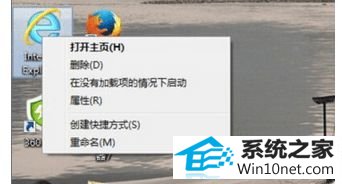
2、点击菜单栏---》工具,打开工具菜单栏;

3、在工具弹窗界面点击“internet 选项”,弹出internet选项界面;
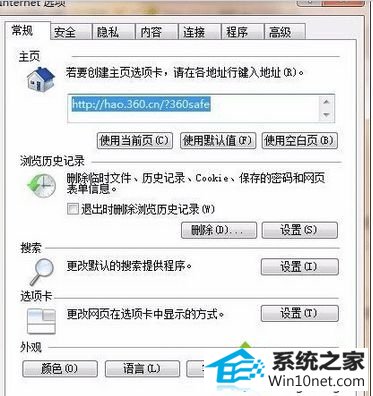
4、点击高级---》重置;
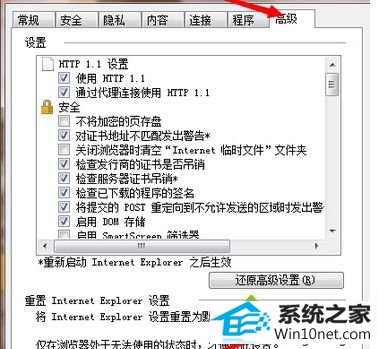
5、重置框中勾选“删除个性化设置(p)”,系统进行重置;
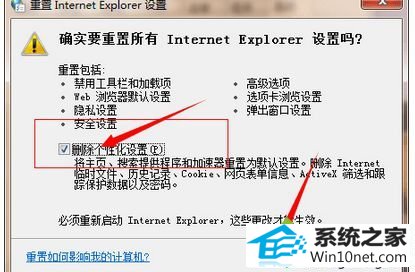
6、重置完成。点关闭。完成重置,这个时候浏览器进入默认设置;
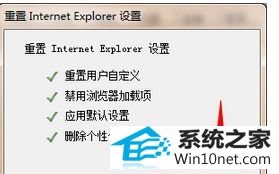
7、现在再次打开“internet 选项(o)”,点击“安全”。选择对应的网站,最好是把打不开,又需要打开的网站设置为信任网站。然后点击“自定义级别”。
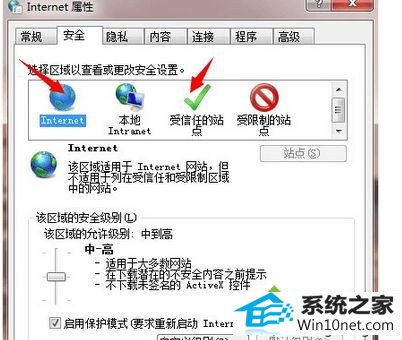
8、设置菜单中找到“smartscreen筛选器“选择“禁用”。点击“确定”!然后再去打开网站地址。看能否打开;
9、如果还是不可以,重复第一步,设置兼容性后再试。
win10使用iE浏览器经常提示“此选项卡已经修复”的图文步骤分享到这里了,如果还没解决的话,建议更换一下其它浏览器试试,实在不行,只能重装系统了。
友情链接:
本站发布的资源仅为个人学习测试使用!不得用于任何商业用途!请支持购买微软正版软件!
如侵犯到您的版权,请通知我们!我们会第一时间处理! Copyright?2021 专注于win7系统版权所有 川ICP备128158888号-8